Многих беспокоит вопрос как скачать с интернета на Айфон различные файлы, музыку, картинки и видеоролики. Давайте подробно разберем данный вопрос, чтобы вам больше не приходилось подключать смартфон к компьютеру и перекидывать с него данные, что не всегда удобно. Многие собственники яблочной техники жалуются, что на их девайсы нельзя загружать файлы из интернета, но на самом деле есть несколько способов, с помощью которых проблема решается раз и навсегда. А главное, от вас не потребуется никаких финансовых затрат и джейлбрейка.
В первую очередь отмечаю, что официальным способом закачивания медиа-файлов (музыки, фильмов и пр) является их покупки или бесплатное скачивания из AppStore, либо через подключение айфона к Itunes. Ниже приведены альтернативные способы.
Для возможности загрузки файлов из глобальной сети вам потребуется лишь файловый менеджер. С его помощью вы сумеете скачать в память устройства приложение, изображение, музыку или любой видеоролик.
Скачивание файлов на Айфон
Для начала вам потребуется загрузить файловый менеджер, который без труда можно найти в App Store.
Как установить приложения на iPhone 5s,6,6s,7,7+,8,8+,x через iTunes
Но среди всего многообразия программ мы бы отметили три, которые особенно удобны в использовании , Загрузчик, Documents и File Manager.
Все они работают по схожему принципу, но на наш взгляд программа Documents немного превосходит конкурентов. В ее сторону говорят два фактора , наличие дополнительных возможностей и отсутствие необходимости во встроенных покупках. Скачивание программы совершенно бесплатно.
Любой файловый менеджер простой в использовании и позволяет скачать видео на Айфон или файл любого формата.
Вопрос как скачать с интернета на Айфон решается довольно просто:
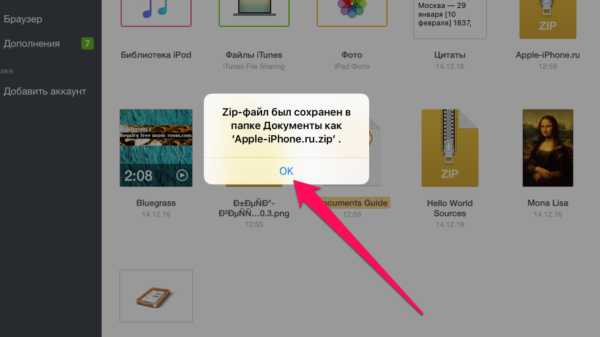
- Открываем на телефоне браузер Сафари, где переходим на страничку, с которой вы хотите скачать приложение, а затем клацаем на клавишу загрузки. Обратите внимание на то, что в каждом из приложений, которое мы указали выше, имеется свой встроенный браузер, который использовать очень удобно.
- На новой страничке следует нажать вариант Открыть в программе и выбрать наименование файлового менеджера. Если Сафари изначально предлагает выбрать другие приложения, то нажмите Еще и найдите менеджер в отобразившемся списке.
- Теперь закачиваем файл в память устройства при помощи программы. К моменту завершения загрузки, длительность которой зависит от скорости интернета и размера файла, автоматически откроется файловый менеджер. Сохраниение файлов из интернета напрямую на Айфон
Решая, как скачать картинку на Айфон, можно действовать аналогичным образом с одной лишь разницей в том, что нужно сделать длительное нажатие на изображении, а затем выбрать сохранить.
Вышеуказанные файловые менеджеры способны выполнять различные манипуляции с загруженными файлами. Они способны распаковывать архивы в указанную вами папку, запускать видео, фото, различные документы и даже отправлять их другим пользователям.Загрузить приложение очень легко, с этим справится абсолютно любой пользователь.
Загрузка файла в определенное приложение
Часто бывает так, что файл необходимо загрузить в конкретное приложение для последующей работы с ним. В данном случае совсем не обязательно пользоваться файловым менеджером.
Загружать файл в приложение нужно только после того, как вы убедитесь что оно поддерживает данный формат и может с ним работать. Загрузить файл в приложение будет легко, для этого следуйте нашим инструкциям:
- Откройте браузер на страничке, с которой вы планируете загрузить файл.
- Нажмите на клавишу загрузки, после чего отобразится новое окно. Жмем на Еще и выбираем приложение, в которое нужно загрузить файл.
- Дождитесь завершения загрузки файла и откройте его.
Как скачивать видео с Ютуб
Многих интересует, как скачать видео с Ютуб, поэтому давайте разберем данный момент. Этот процесс не то, чтобы очень сложный, но он требует четкого соблюдения инструкции. Первым делом вам потребуется загрузить в Айфон файловый менеджер.
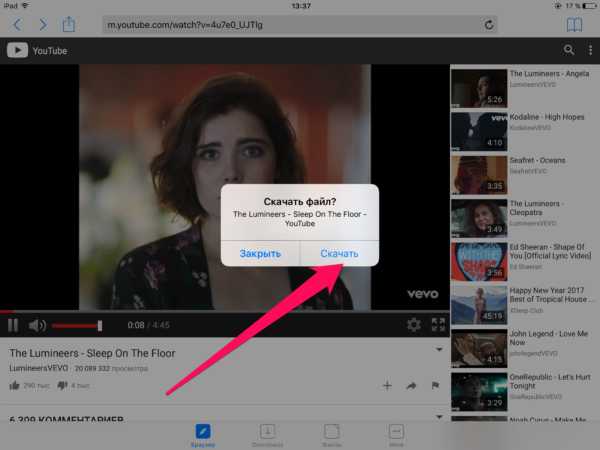
- Запускаем файловый менеджер Загрузчик.
- С помощью встроенного в программу браузера переходим в Ютуб, где ищем необходимое видео, которое вам нужно загрузить на свое устройство.
- Как только начинается воспроизведение видеоролика, приложение само предложит начать его загрузку. Нажмите отобразившуюся клавишу Скачать. Скачивание файлов youtube
- Отслеживать процесс загрузки можно в соответствующей вкладке. По завершению загрузки видео можно найти в разделе Файлы, где оно будет открываться уже без доступа к сети.
Загрузка фильмов на Айфон
Для начала отметим, что загрузка фильмов может длится весьма долго, ведь файл как правило большой. Он зависит от формата и качества киноленты, на что следует обратить внимание перед загрузкой.
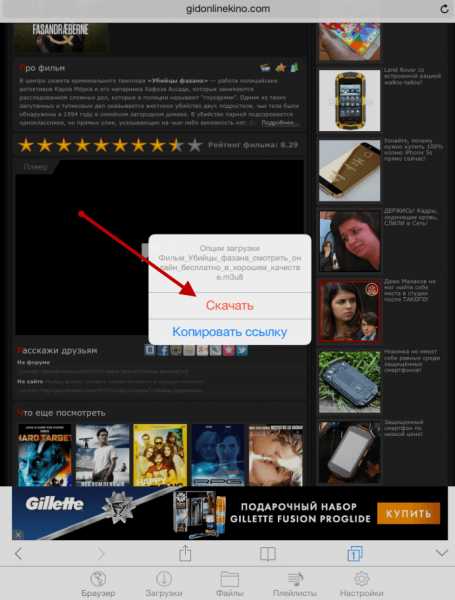
- Включите программу Video Downloader, после чего перед вами появится стандартный браузер. В него нужно ввести название сайта, на котором можно смотреть и скачивать фильмы.
- После того, как фильм начнет воспроизводится, нажмите на него. После этого на экране отобразится окошко, где нужно выбрать пункт скачать. В отобразившемся окне нужно указать наименование ленты, после чего нажать клавишу Сохранить.
- Сразу после этого начинается загрузка фильма. В дальнейшем загруженный файл в любой момент можно будет открыть при помощи приложения Video Downloader. Как закачать фильм с интернета на айфон
Источник: goldserfer.ru
Как скачивать игры на айфон через браузер
Как скачивать файлы на iPhone из интернета — инструкция

Все пользователи техники Apple рано или поздно сталкиваются с вопросом – как скачать файл на айфон? Несмотря на большое количество преимуществ, система iOs имеет ряд особенностей и ограничений по сравнению с другими. Пользователь Android или Windows, впервые взяв в руки iPhone или iPad, открывает для себя отсутствие возможности просто загрузить из интернета любой необходимый файл себе на устройство. Система ориентирована изначально на то, чтобы загружать все необходимое исключительно через App Store. Рассмотрим возможные пути решения этого вопроса.
Оглавление
Формат файлов, доступных для скачивания на айфон из интернета
На самом деле вы можете сохранять на своем IOS устройстве (iPhone, Ipad) данные практически любых форматов: PDF-документы, Wοrd, Excel, PowerPοint, .zip, .txt, .mp3, .M4a, .wav, .mοv и другие. Сам принцип прост и понятен.
Где на iPhone хранятся скачанные данные
Данные можно хранить, используя предусмотренный для этого системой сервис ICloud Drive. Это не единственный доступный файловый менеджер. Вы можете выбрать любой другой наиболее удобный в использовании для вас: Drοpbox, Goοgle Drive, Яндекс.Диск и другие. Кроме того, у каждого скачанного на айфон приложения есть собственная папка для хранения используемых в нем данных.
Что такое Dropbox?
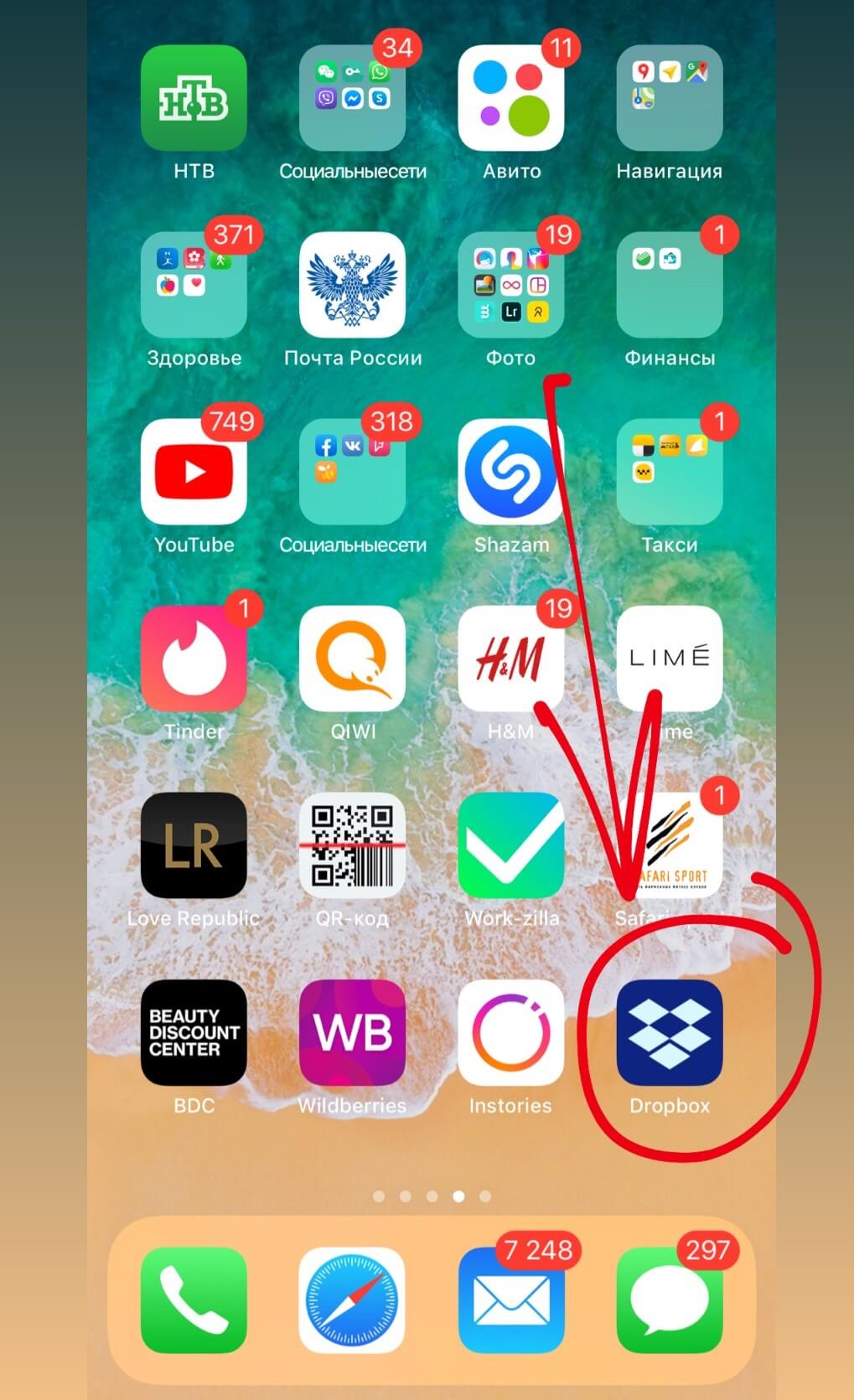
Один из удобных и доступных вариантов скачивания и хранения файлов это Dropbox. Рисунок 1 — Dropbox. Внутри программы представлено 5 вкладок: Главная: здесь отражаются просмотренные недавно файлы для удобства использования Файлы: Здесь отображаются данные с компьютера, при условии, что программа установлена на компьютере Создать: Эта кнопка позволяет сделать фото, записать аудио, загрузить фото, создать или загрузить файл, создать папку и отсканировать документ.
Фото: здесь хранятся и отображаются фото с айфона Аккаунт: Здесь можно посмотреть данные об аккаунте. В Dropbox вам доступно бесплатно 2 Гб. Вы можете расширить место за отдельную плату. 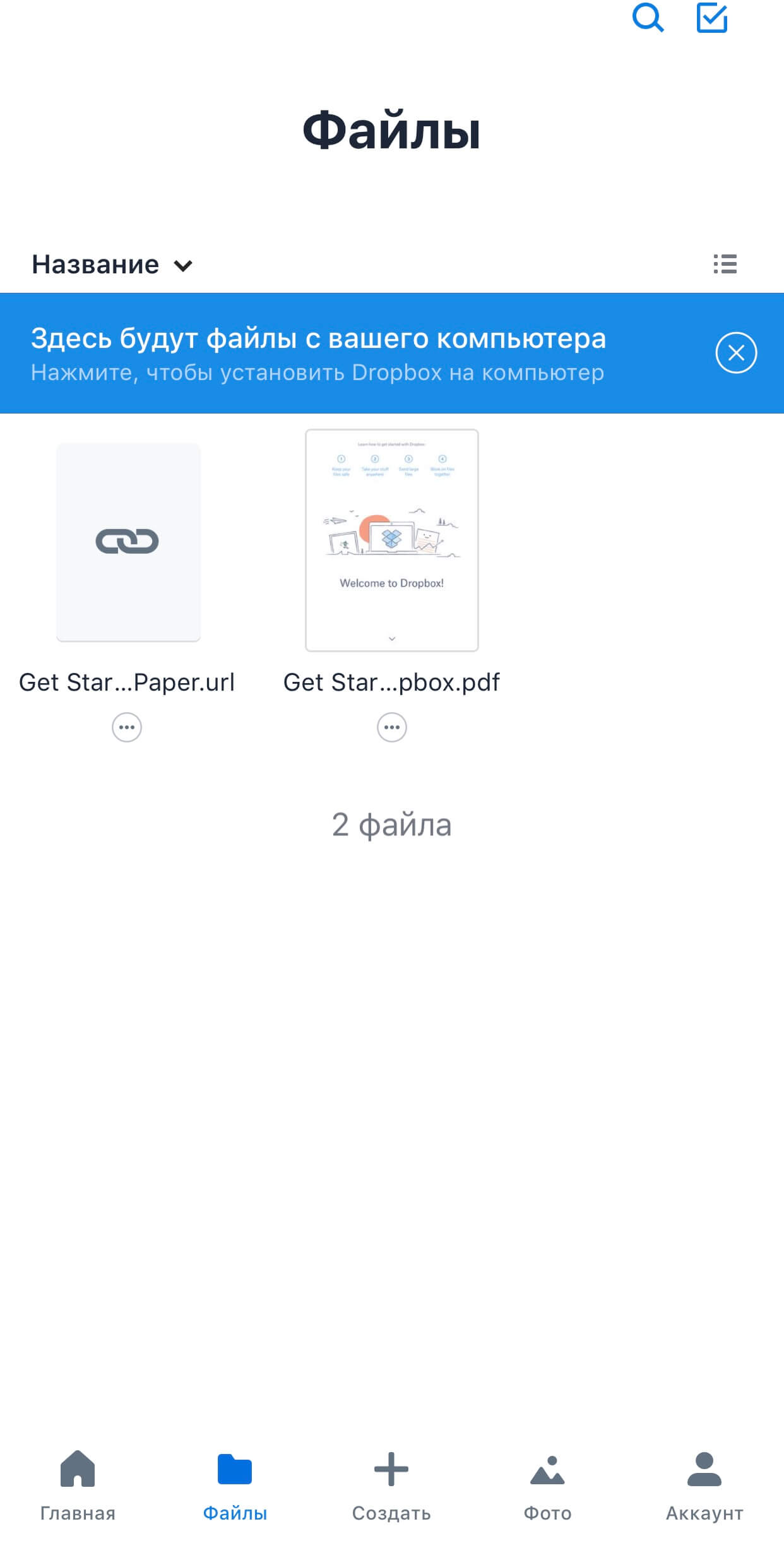 Рисунок 2 – Интерфейс DropBox Для того чтобы загрузить на айфон нужный файл, зажмите его, пока внизу не откроется меню. Выберите в меню «Сохранить в DropBox».
Рисунок 2 – Интерфейс DropBox Для того чтобы загрузить на айфон нужный файл, зажмите его, пока внизу не откроется меню. Выберите в меню «Сохранить в DropBox». 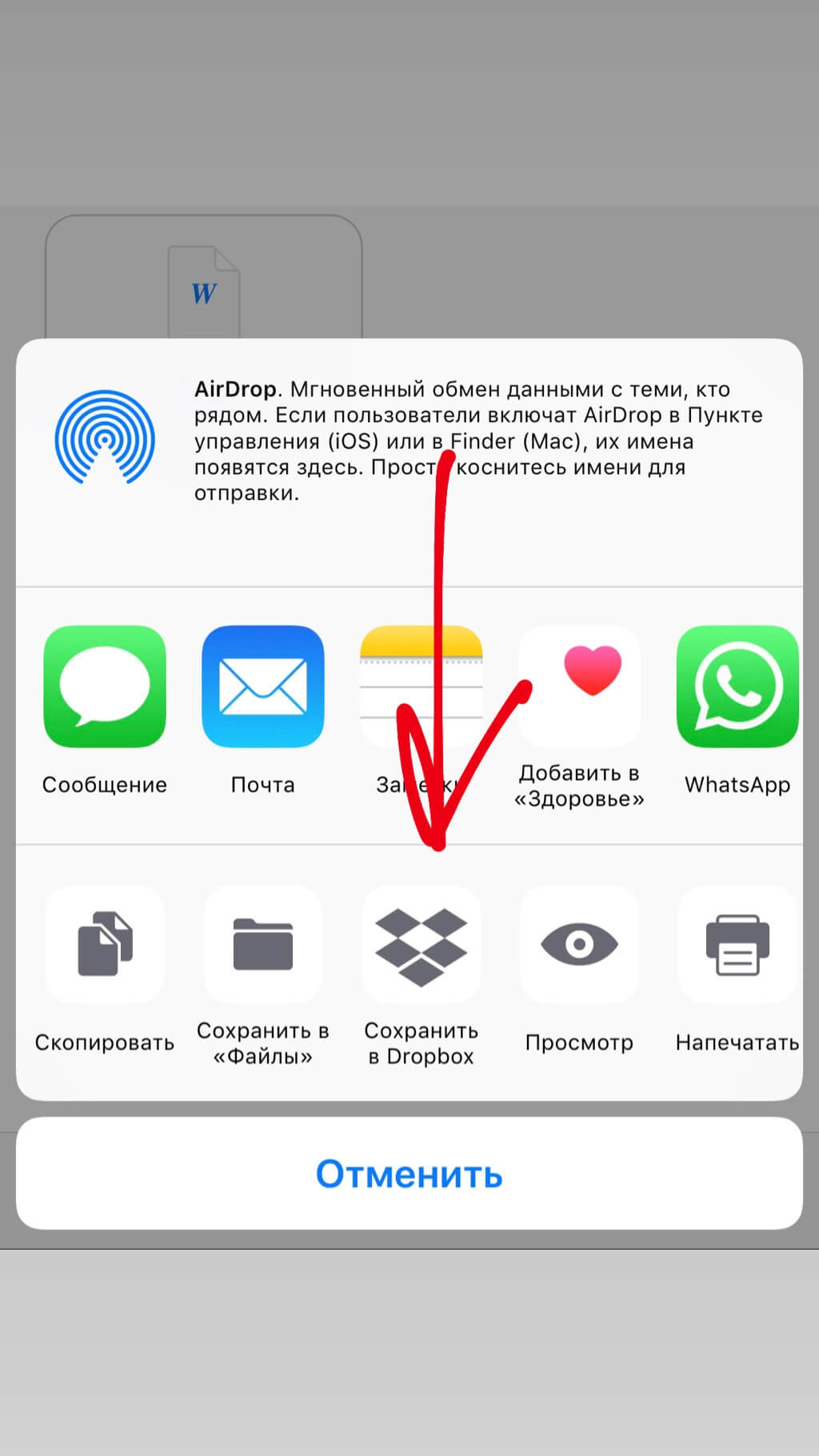
Рисунок 3 – Сохранить в DropBox Подтвердите имя файла и выберите папку для сохранения. После этого нажмите «Сохранить». 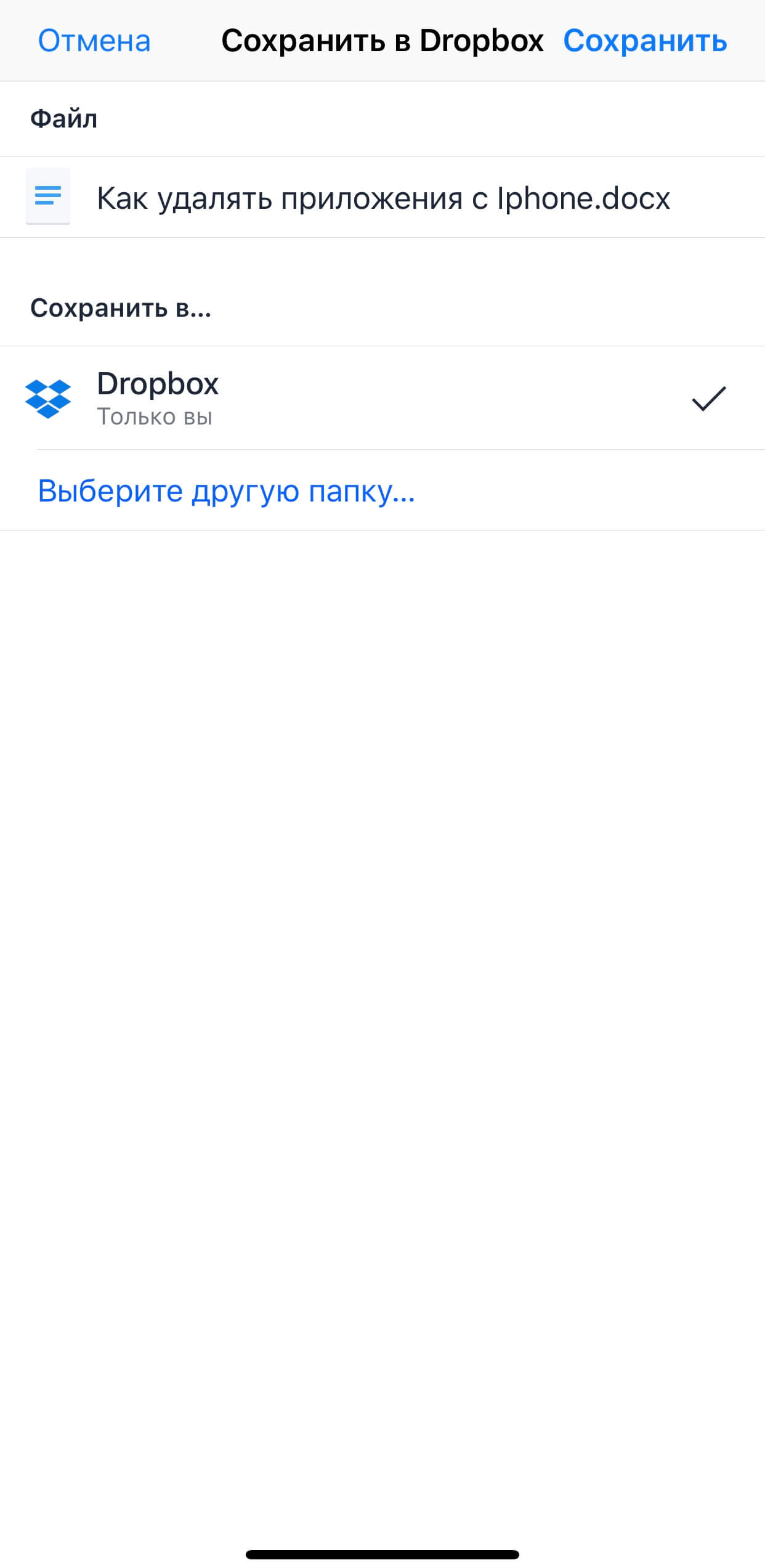
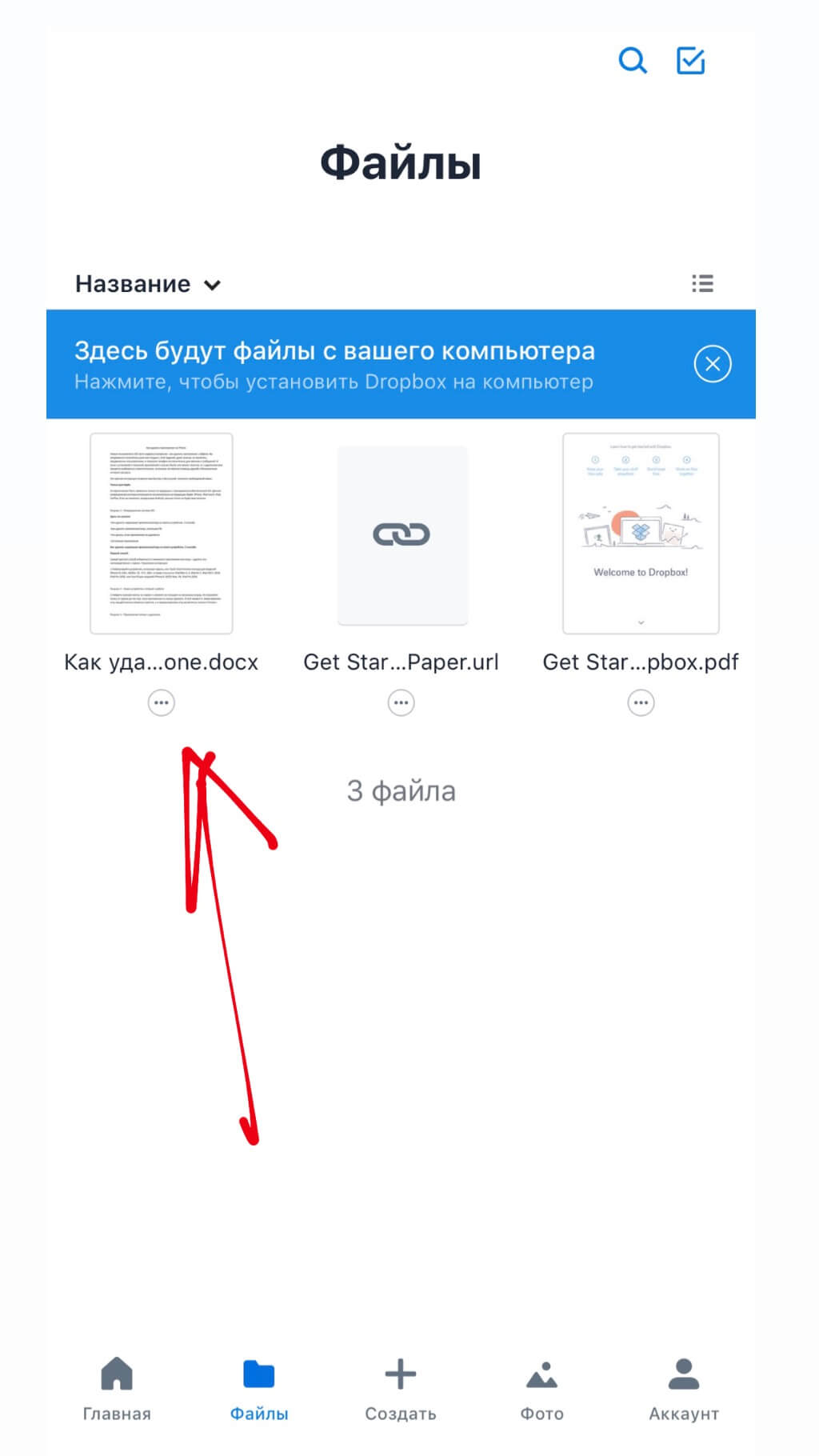 Рисунок 5 – Скачанный файл
Рисунок 5 – Скачанный файл
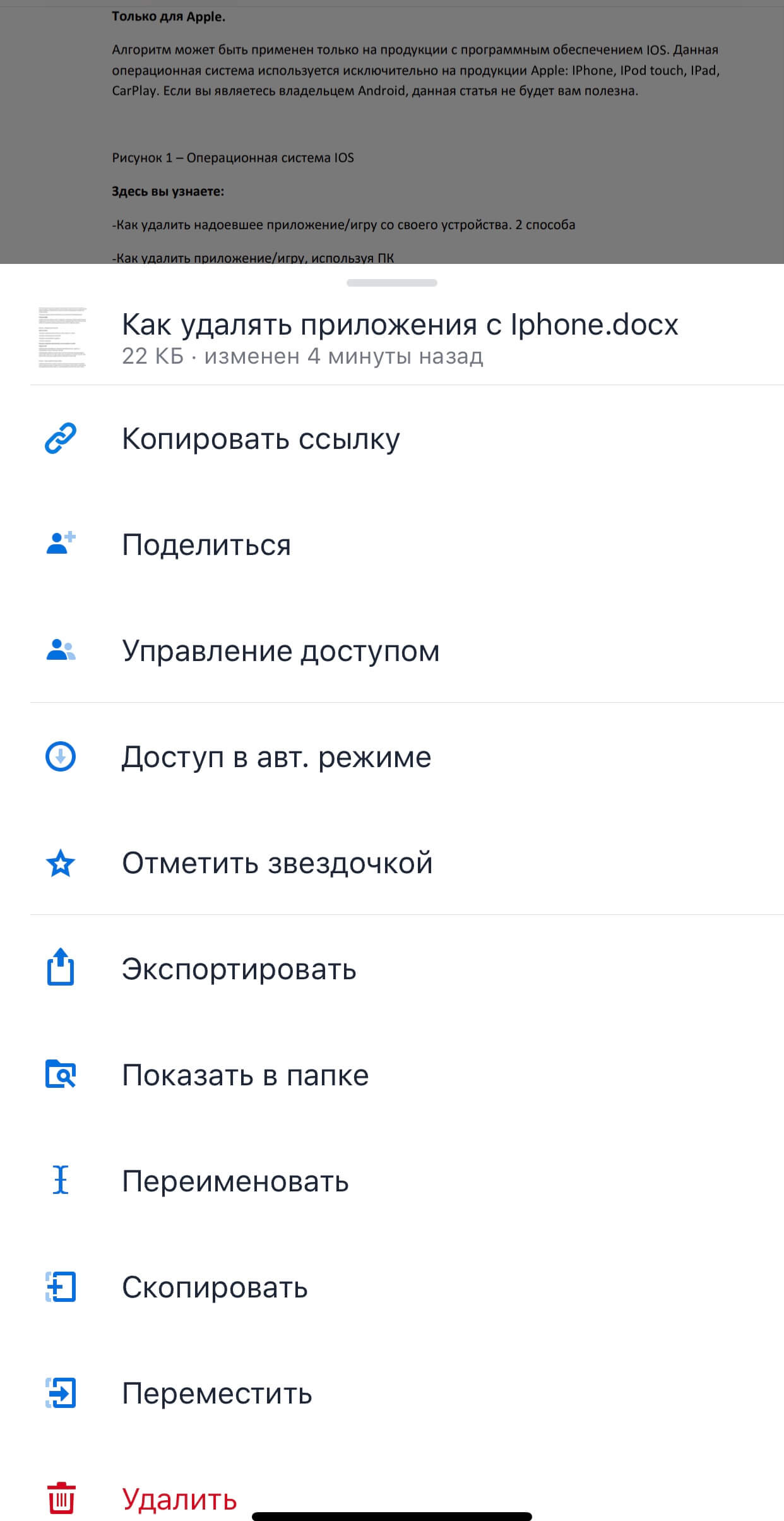
В этой программе можно не только хранить данные, но и работать с ними. Рисунок 6 – Работа с данными
Видео – Как скачать файлы в DropBox
Менеджеры закачек
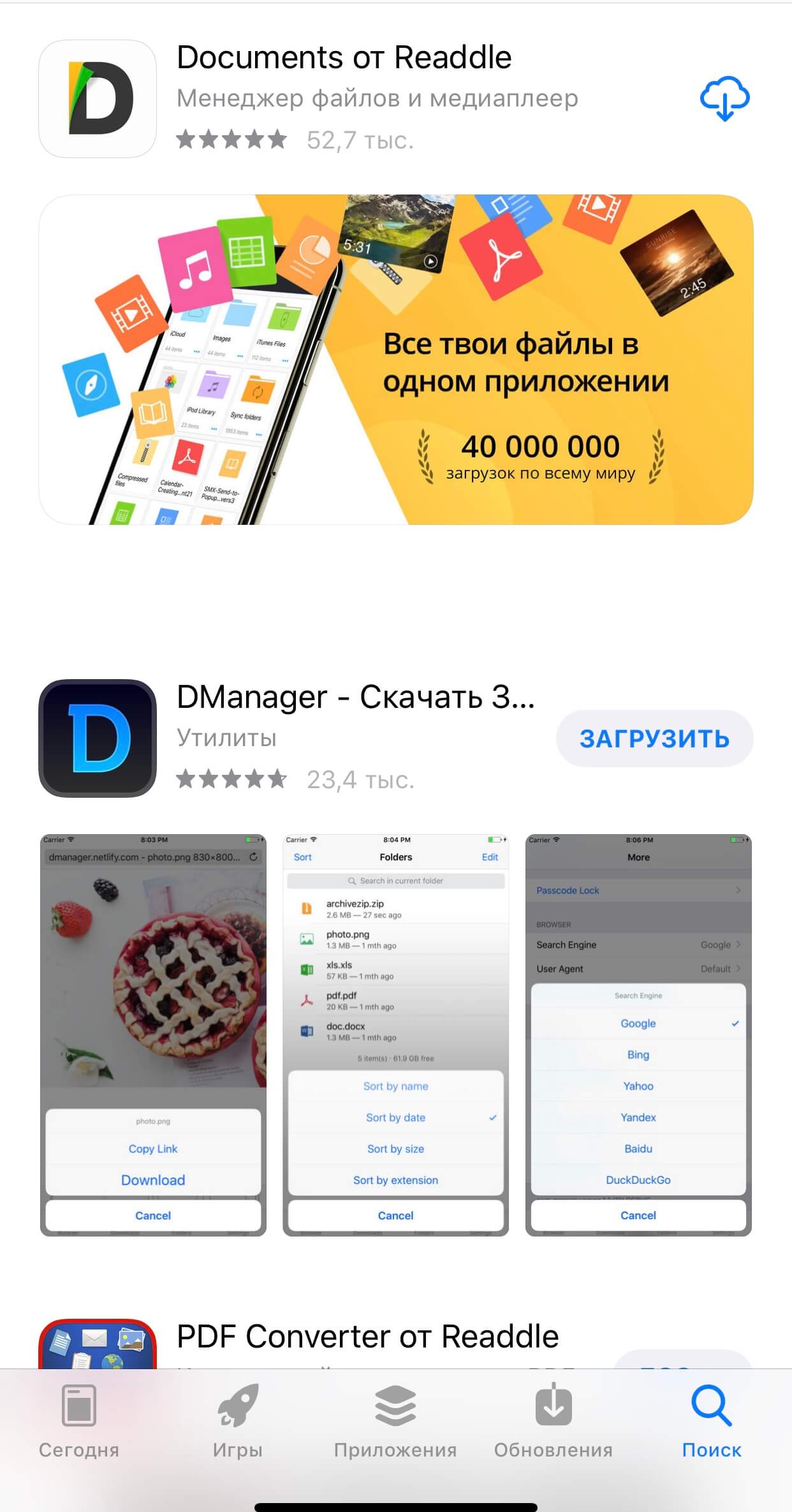
В качестве альтернативы можно использовать менеджеры закачек. Это менеджеры файлов со встроенным браузером. Рассмотрим в качестве примера Documents and Readdle.
Рисунок 7 — Documents and Readdle. В программе представлено 5 вкладок: Документы: Здесь хранятся скачанные файлы Сервисы: это вкладка с настройками Недавние: недавно просмотренные файлы Дополнения: Приложения для скачивания на выбор Браузер: основная вкладка — здесь вы вводите адрес в строке поиска и загружаете необходимые файлы.
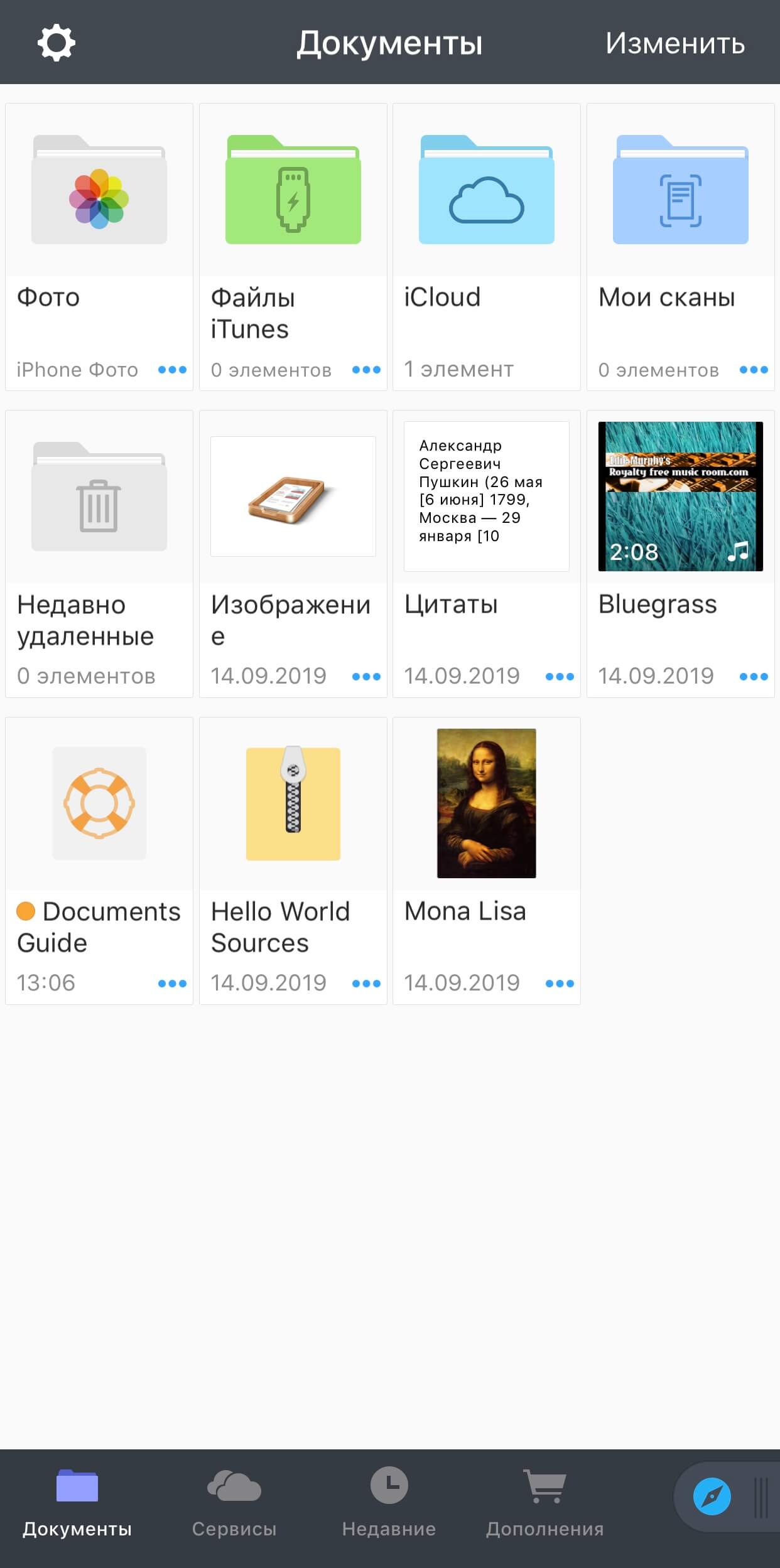
Рисунок 8 – Интерфейс приложения Также как и в менеджере файлов все просто. Вы сможете скачивать все необходимое себе на айфон. Источник
Как скачивать платные игры и приложения на iOS бесплатно в 2020 году?
Многих интересует вопрос, можно ли скачать платные приложения на iOS бесплатно, ведь на андроид это делается буквально в пару кликов, но что насчёт iOS? И тут ответ — ДА! На iOS также как и на андроид можно устанавливать приложения в обход AppStore даже без джейлбрейка, но для этого понадобятся специальные программы, про которые я вам сейчас и расскажу. Но если вам лень читать, то можете просто посмотреть это видео, в нём рассказано о некоторых таких программах. Ну и конечно же можете подписаться на канал, чтобы не пропускать интересный контент)
Как скачивать файлы из Интернета прямо на iPhone, IPad, iPod Touch с помощью Downloads. Инструкция [Скачать / IFAQ / App Store]
Для того чтобы скачать файл из интернета напрямую в iPhone, Вам нужно:
1. Запустить приложение Downloads.
2. Открыть встроенный браузер с помощью вкладки Browse в нижней части экрана.
3. Открыть в браузере страницу с файлом, который нужно скачать.
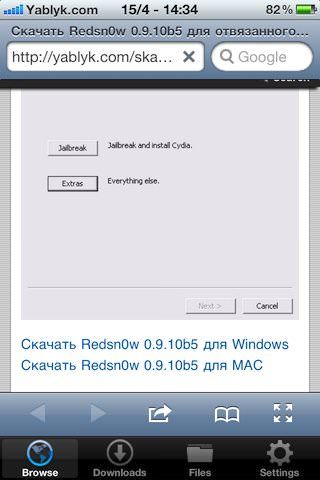
4. Нажать на нужный файл для скачки.
5. В появившемся всплывающем окне выбрать Download
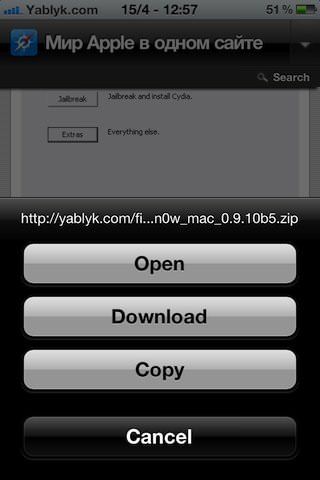
6. Наблюдайте за процессом и скоростью скачивания во вкладке Downloads.
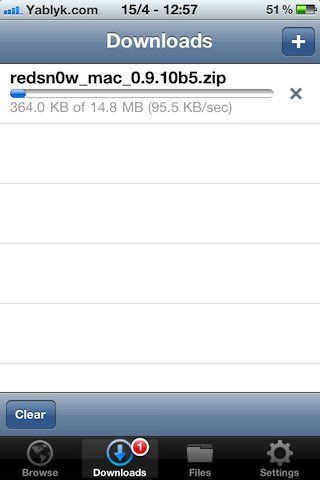
Все удачные закачки Вы найдете во вкладке Files. Оттуда же можно передать файл по E-Mail.
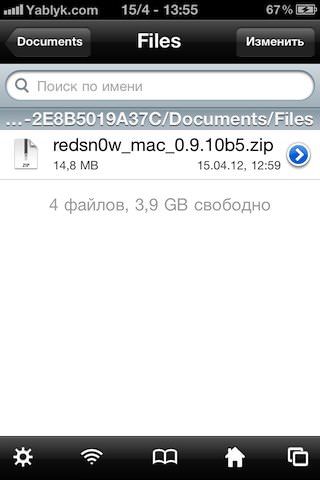
Сохранить скачанный файл на компьютер Вы можете с помощью любого файлового менеджера, например iFunBox (Win / Mac), или iPhonefolders (Win). Устройство должно быть с джейлбрейком.
Скачанные файлы находятся по пути private / var / mobile / Application / папка программы Downloads / Documents / Files
Примечание: Папка программы в файловых менеджерах для компьютера будет иметь вид: E3D143CD-FB85-4B75-A5B2-2E8B5019A37C. Это сильно затрудняет ее поиск, если на Вашем устройстве установлено много приложений.

Для того, чтобы быстро найти папку приложения Downloads на Вашем устройстве нужно воспользоваться файловым менеджером для iOS устройств — iFile из Cydia, предварительно в настройках приложения iFile включить опцию Название программ.
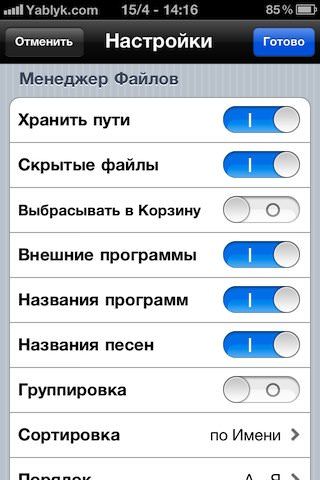
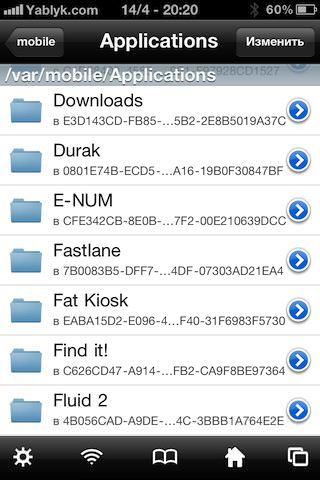
Версия 3.1.3
Скачать в App Store $1,99
Источник: onecomp.ru
Как скачивать файлы на iPhone из интернета — инструкция

Все пользователи техники Apple рано или поздно сталкиваются с вопросом – как скачать файл на айфон? Несмотря на большое количество преимуществ, система iOs имеет ряд особенностей и ограничений по сравнению с другими. Пользователь Android или Windows, впервые взяв в руки iPhone или iPad, открывает для себя отсутствие возможности просто загрузить из интернета любой необходимый файл себе на устройство. Система ориентирована изначально на то, чтобы загружать все необходимое исключительно через App Store. Рассмотрим возможные пути решения этого вопроса.
Оглавление
- Формат файлов, доступных для скачивания на айфон из интернета
- Где на айфон хранятся скачанные данные
- Менеджеры файлов. Что такое Dropbox?
- Менеджеры закачек
Формат файлов, доступных для скачивания на айфон из интернета
На самом деле вы можете сохранять на своем IOS устройстве (iPhone, Ipad) данные практически любых форматов: PDF-документы, Wοrd, Excel, PowerPοint, .zip, .txt, .mp3, .M4a, .wav, .mοv и другие. Сам принцип прост и понятен.
Где на iPhone хранятся скачанные данные
Данные можно хранить, используя предусмотренный для этого системой сервис ICloud Drive. Это не единственный доступный файловый менеджер. Вы можете выбрать любой другой наиболее удобный в использовании для вас: Drοpbox, Goοgle Drive, Яндекс.Диск и другие.
Кроме того, у каждого скачанного на айфон приложения есть собственная папка для хранения используемых в нем данных.
Что такое Dropbox?
Один из удобных и доступных вариантов скачивания и хранения файлов это Dropbox.
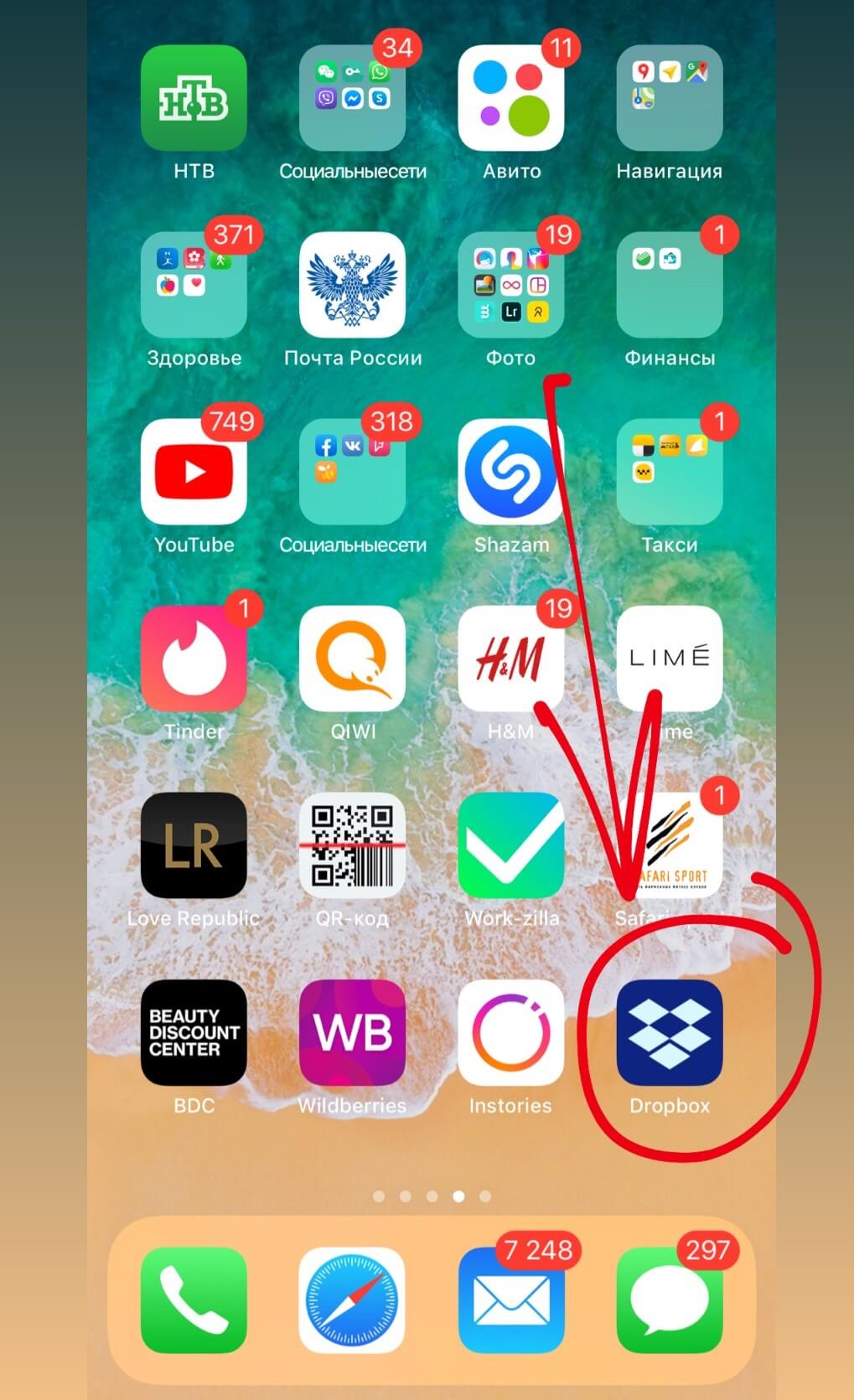
Рисунок 1 — Dropbox.
Внутри программы представлено 5 вкладок:
- Главная: здесь отражаются просмотренные недавно файлы для удобства использования
- Файлы: Здесь отображаются данные с компьютера, при условии, что программа установлена на компьютере
- Создать: Эта кнопка позволяет сделать фото, записать аудио, загрузить фото, создать или загрузить файл, создать папку и отсканировать документ.
- Фото: здесь хранятся и отображаются фото с айфона
- Аккаунт: Здесь можно посмотреть данные об аккаунте.
В Dropbox вам доступно бесплатно 2 Гб. Вы можете расширить место за отдельную плату.
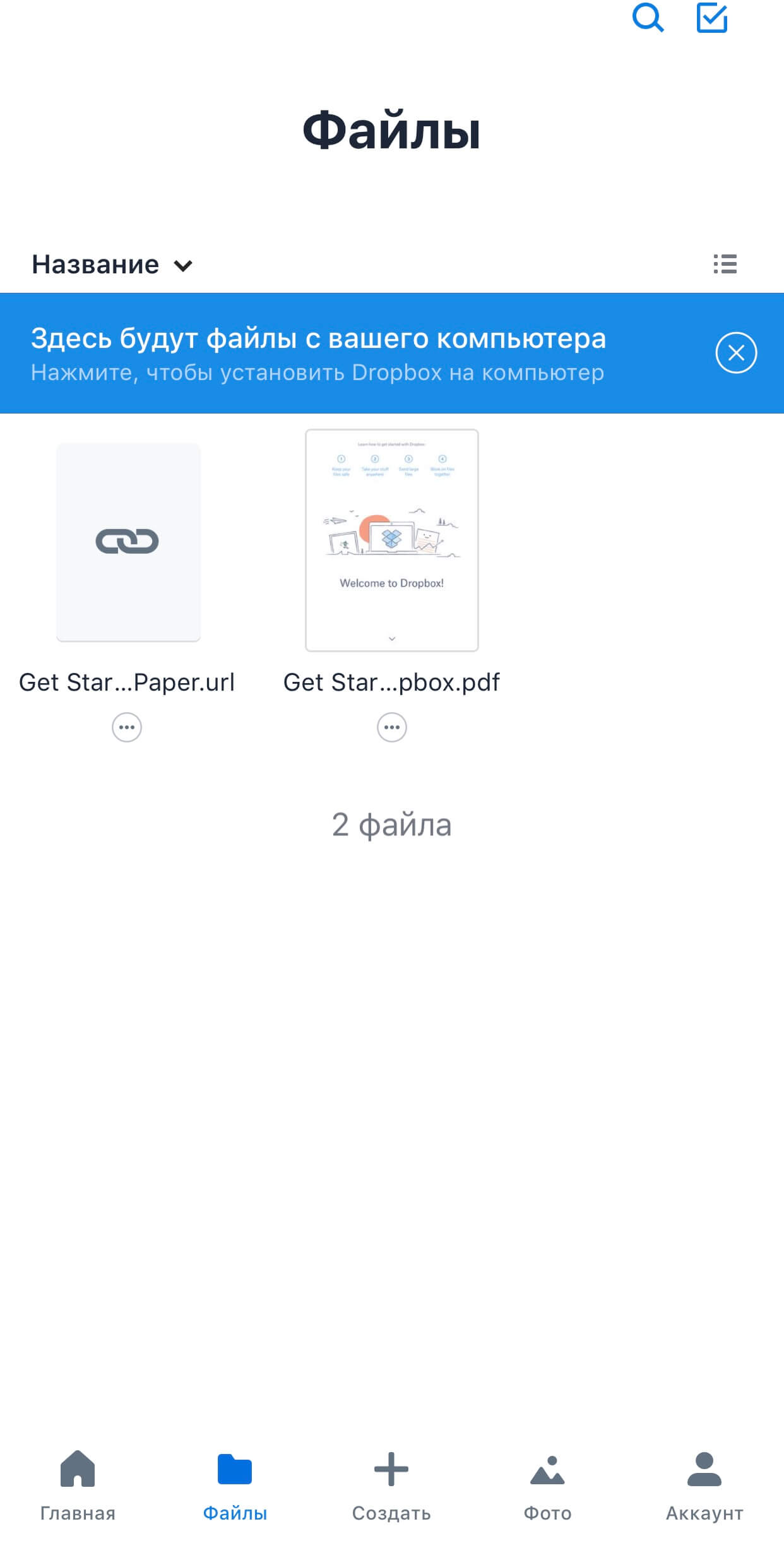
Рисунок 2 – Интерфейс DropBox
Для того чтобы загрузить на айфон нужный файл, зажмите его, пока внизу не откроется меню. Выберите в меню «Сохранить в DropBox».
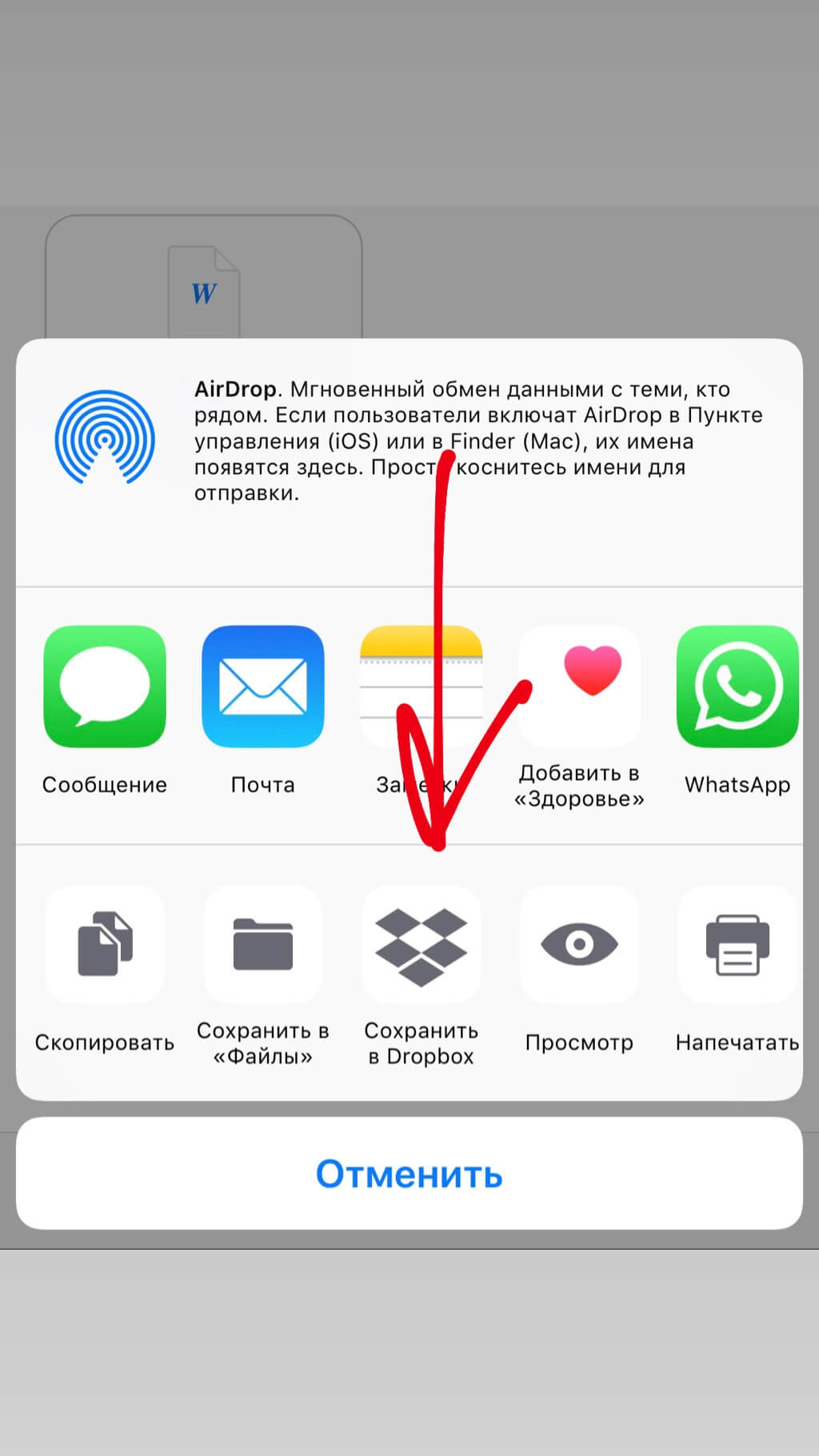
Рисунок 3 – Сохранить в DropBox
Подтвердите имя файла и выберите папку для сохранения. После этого нажмите «Сохранить».
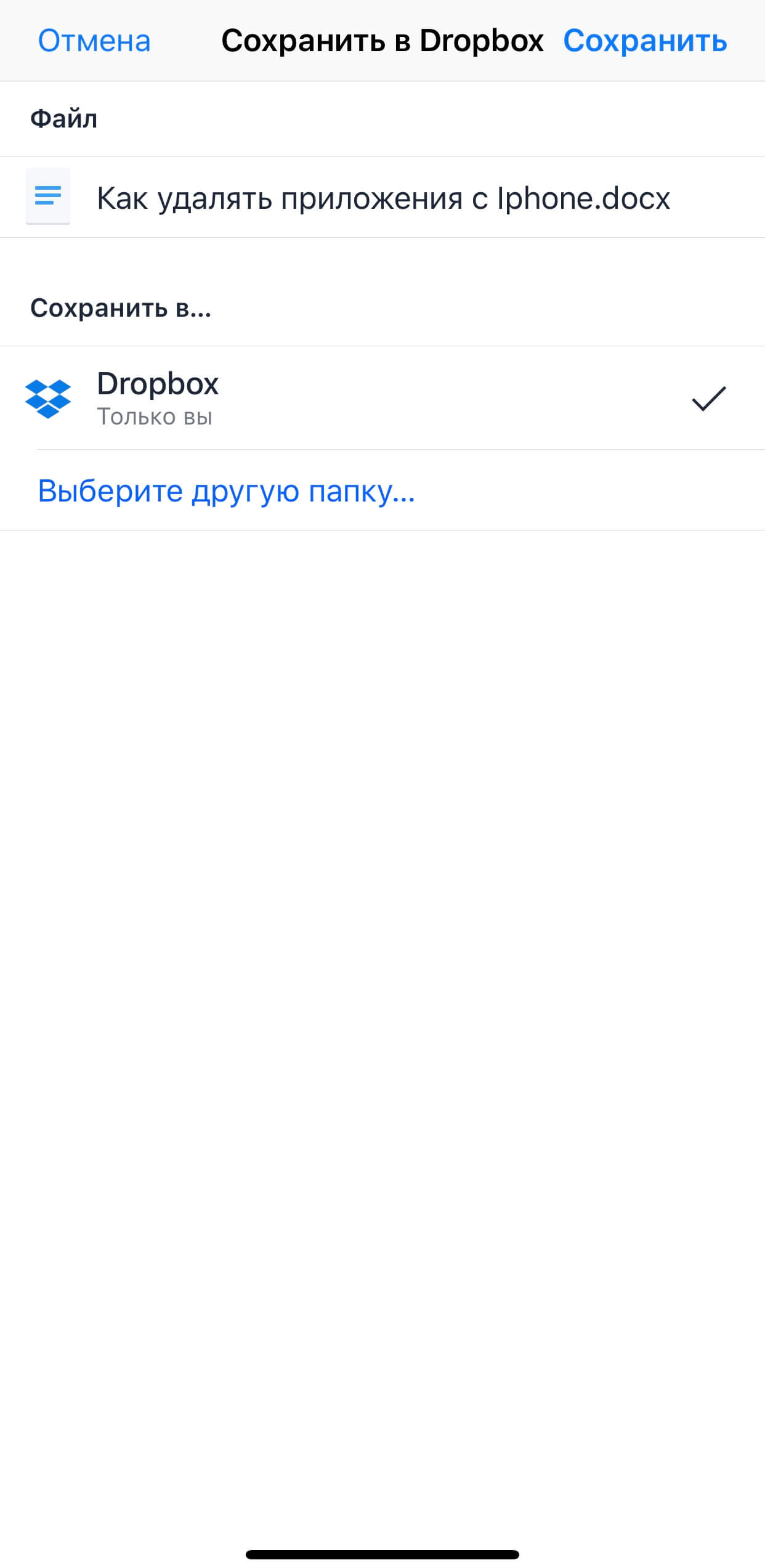
Рисунок 4 –Сохранение данных
Ваш документ сразу появится в приложении в разделе файлы.
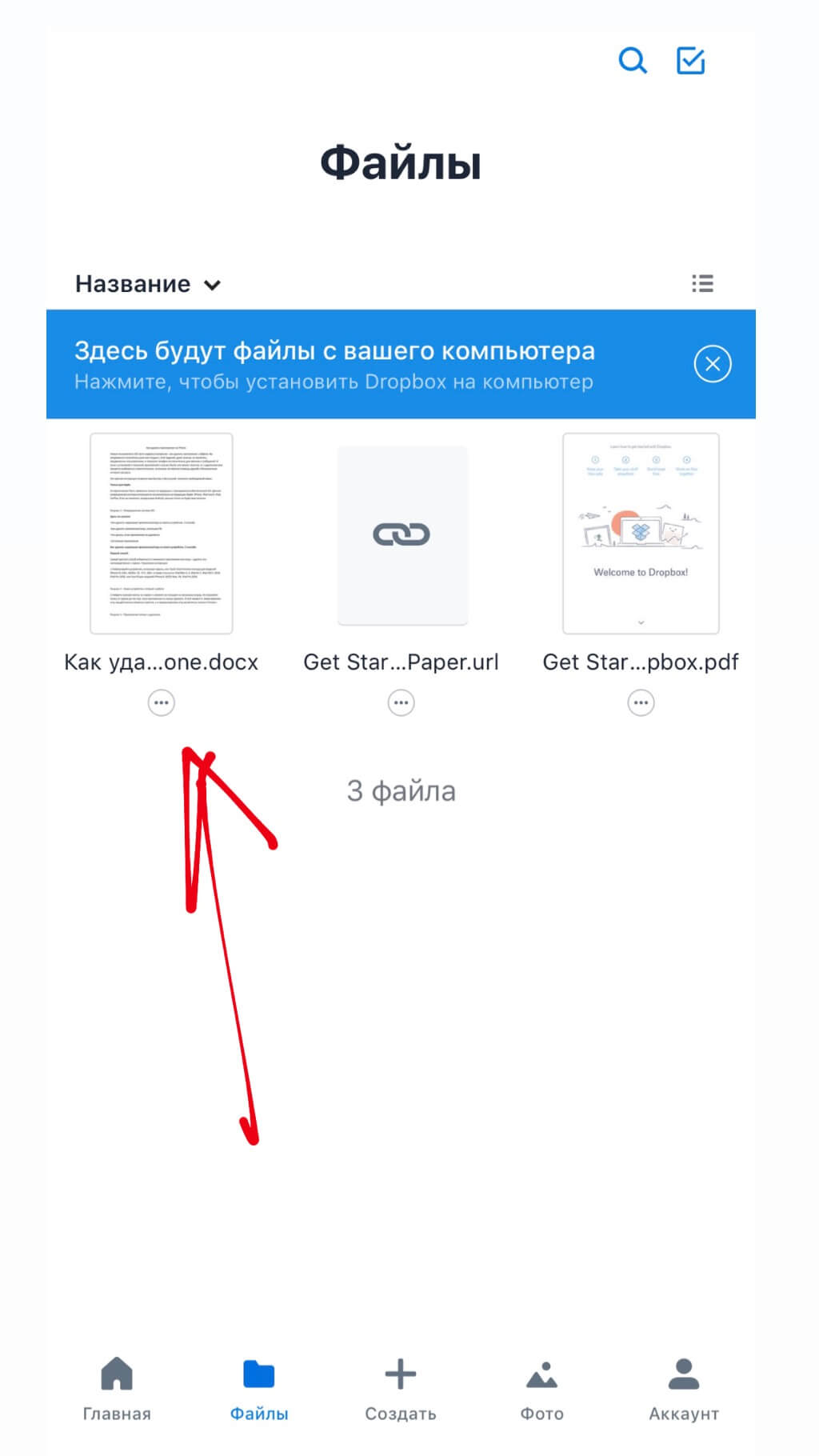
Рисунок 5 – Скачанный файл
В этой программе можно не только хранить данные, но и работать с ними.
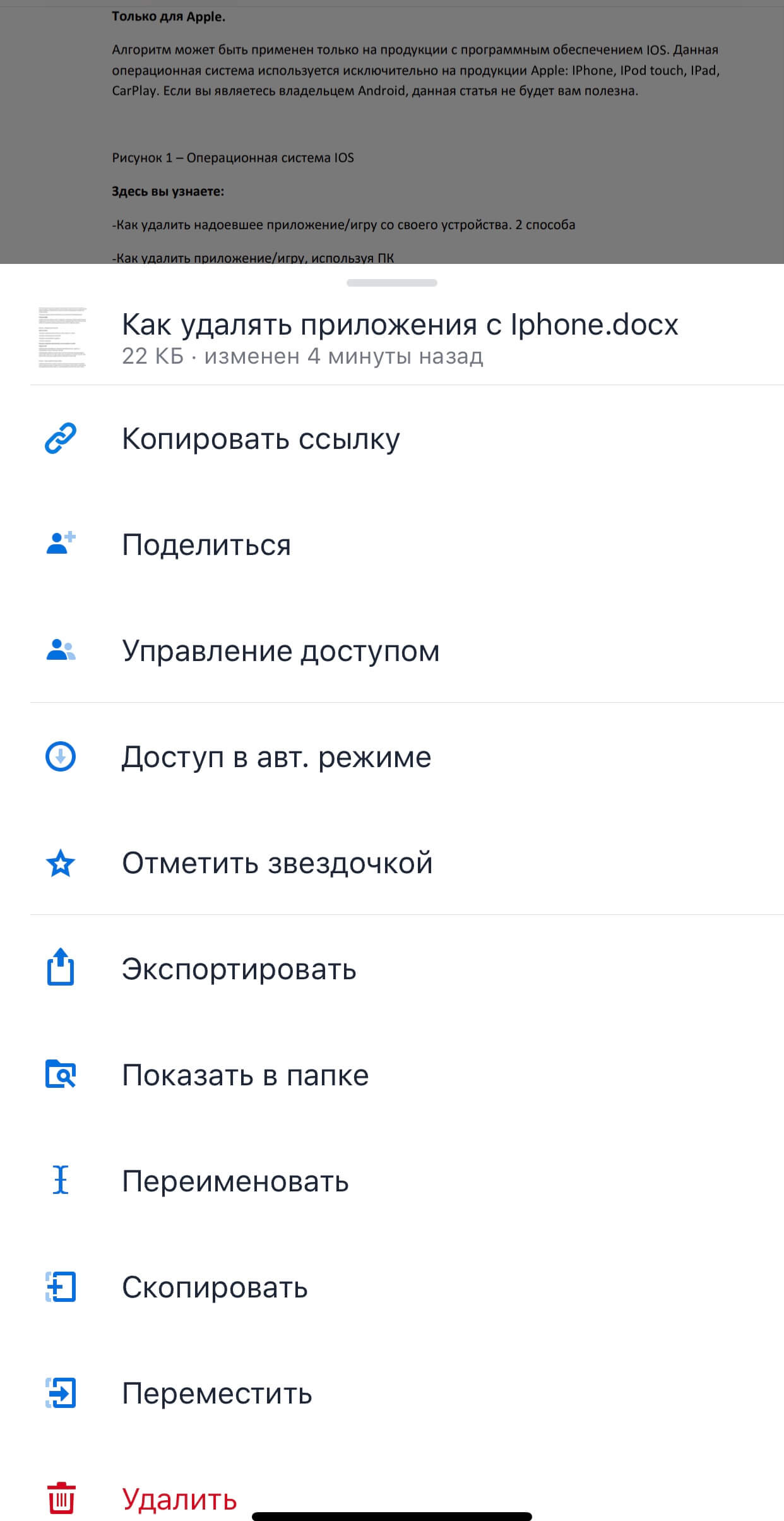
Рисунок 6 – Работа с данными
Видео – Как скачать файлы в DropBox
Менеджеры закачек
В качестве альтернативы можно использовать менеджеры закачек. Это менеджеры файлов со встроенным браузером. Рассмотрим в качестве примера Documents and Readdle.
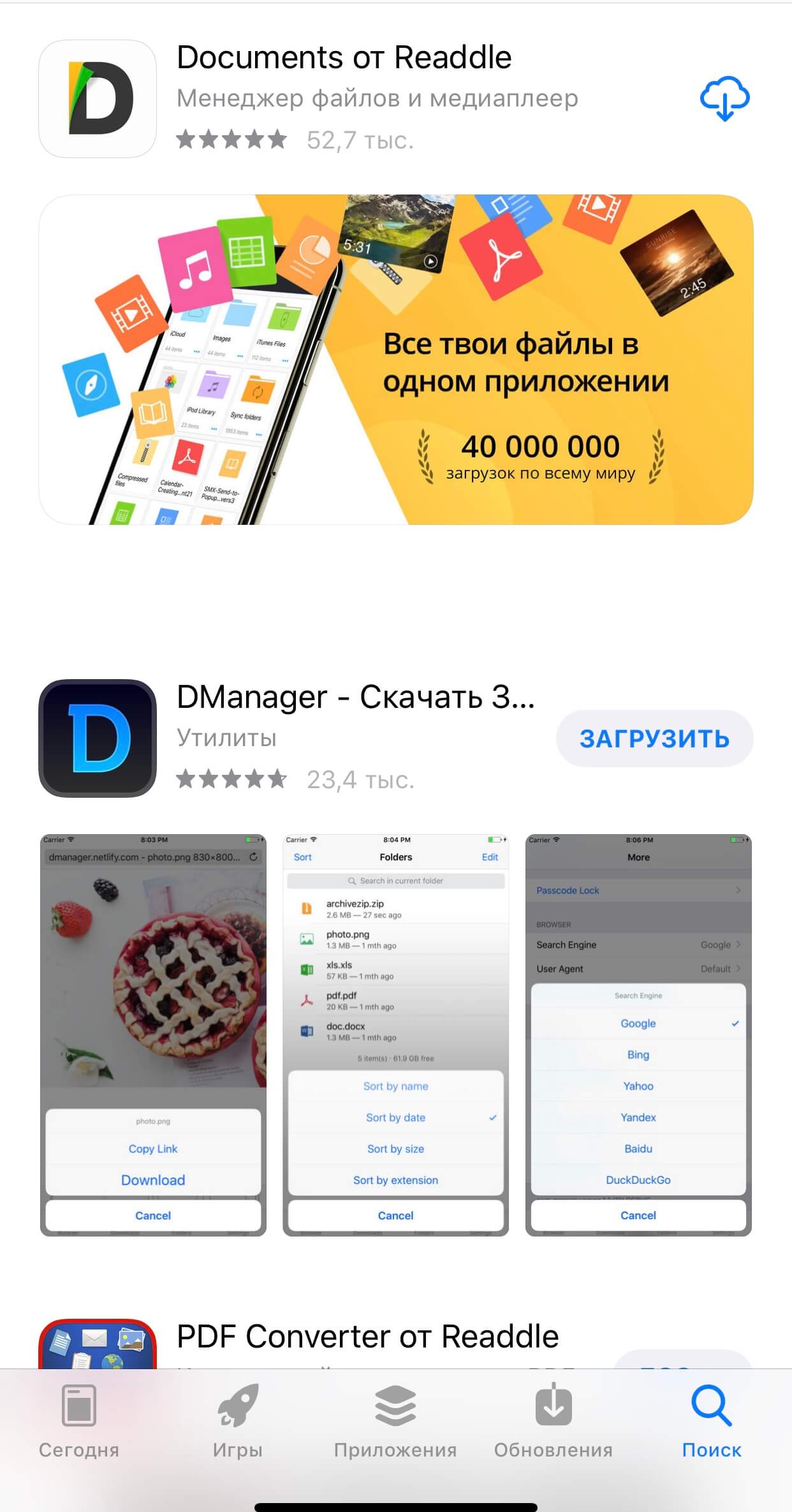
Рисунок 7 — Documents and Readdle.
В программе представлено 5 вкладок:
- Документы: Здесь хранятся скачанные файлы
- Сервисы: это вкладка с настройками
- Недавние: недавно просмотренные файлы
- Дополнения: Приложения для скачивания на выбор
- Браузер: основная вкладка — здесь вы вводите адрес в строке поиска и загружаете необходимые файлы.
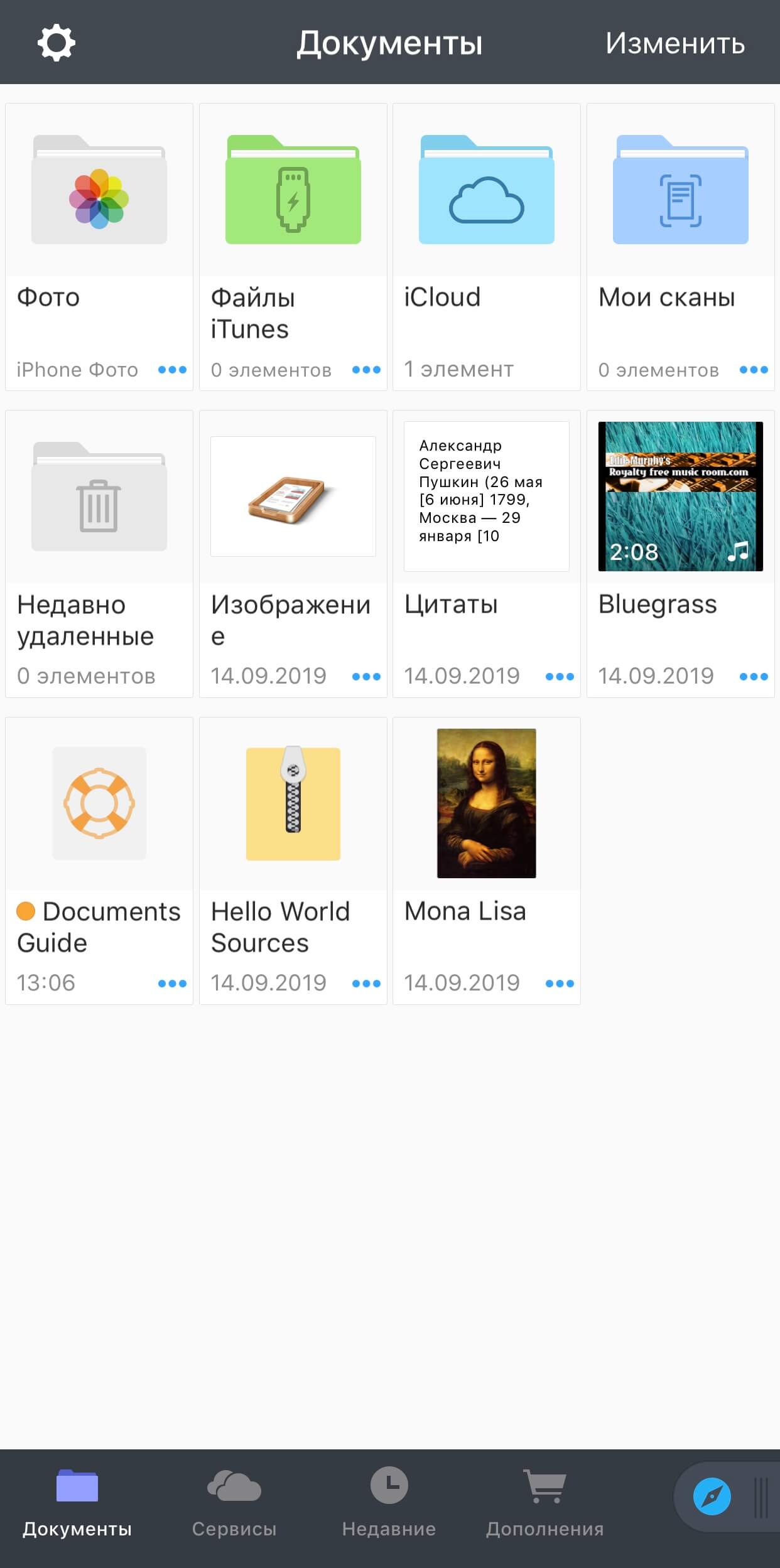
Рисунок 8 – Интерфейс приложения
Также как и в менеджере файлов все просто. Вы сможете скачивать все необходимое себе на айфон.
Источник: protect-sc.ru